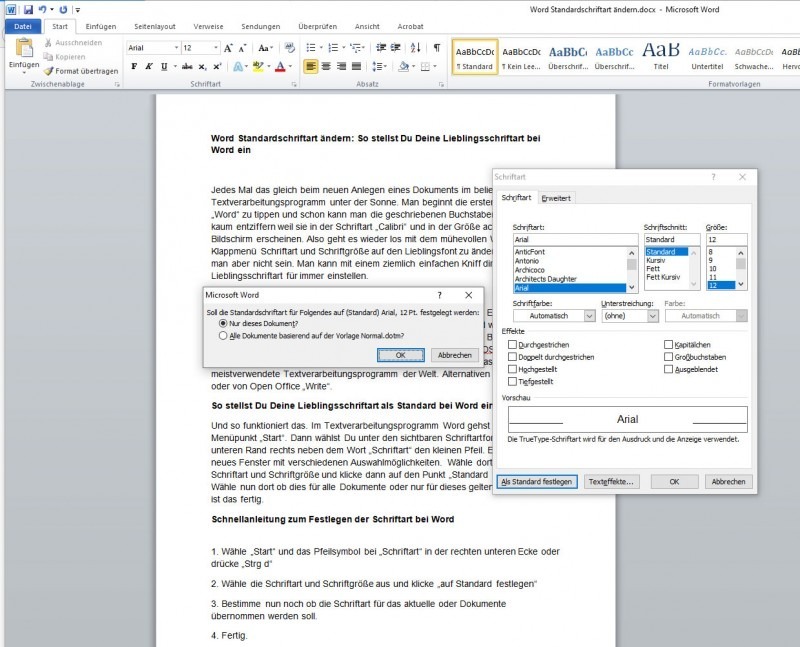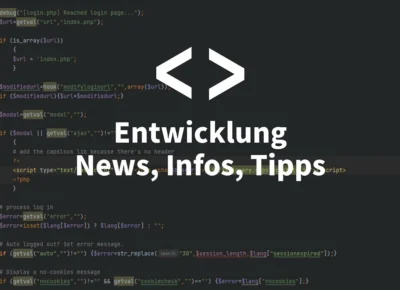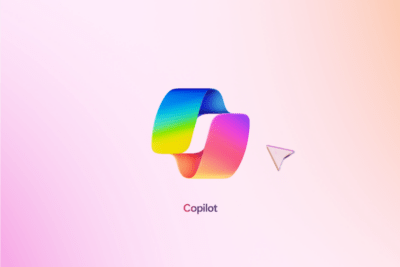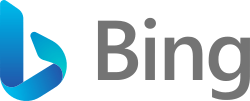Jedes Mal das gleich beim neuen Anlegen eines Dokuments im beliebtesten Textverarbeitungsprogramm unter der Sonne. Man beginnt die ersten Zeilen in „Word“ zu tippen und schon kann man die geschriebenen Buchstaben und Wörter kaum entziffern weil sie in der Schriftart „Calibri“ und in der Größe acht auf dem Bildschirm erscheinen. Also geht es wieder los mit dem mühevollen Weg über das Klappmenü Schriftart und Schriftgröße auf den Lieblingsfont zu ändern. Das muss man aber nicht sein. Man kann mit einem ziemlich einfachen Kniff direkt seine Lieblingsschriftart für immer einstellen.
Aber erst einmal: Das ist Word. Microsoft Word (oder Word) ist ein Textverarbeitungsprogramm vom Softwareunternehmen Microsoft. Es wurde 1983 eingeführt und verschiedene Systeme portiert. Inzwischen ist Word wichtigster Bestandteil des so genannten Microsoft Office-Pakets mit weiteren Büro Programmen und ist in der Desktop-Version für Windows und macOS, sowie in der mobilen Version als App für Android und iOS verfügbar. Word ist das mit Abstand meistverwendete Textverarbeitungsprogramm der Welt. Alternativen sind WordPad oder von Open Office „Write“.
So stellst Du Deine Lieblingsschriftart als Standard bei Word ein
Und so funktioniert das. Im Textverarbeitungsprogramm Word gehst Du dazu auf den Menüpunkt „Start“. Dann wählst Du unter den sichtbaren Schriftartformatierungen am unteren Rand rechts neben dem Wort „Schriftart“ den kleinen Pfeil. Es öffnet sich ein neues Fenster mit verschiedenen Auswahlmöglichkeiten. Wähle dort die die Schriftart und Schriftgröße und klicke dann auf den Punkt „Standard festlegen“. Wähle nun dort ob dies für alle Dokumente oder nur für dieses gelten soll. Und schon ist das fertig.